Htc Sensation XE with Beats Audio User Manual Page 29
- Page / 190
- Table of contents
- BOOKMARKS
Rated. / 5. Based on customer reviews


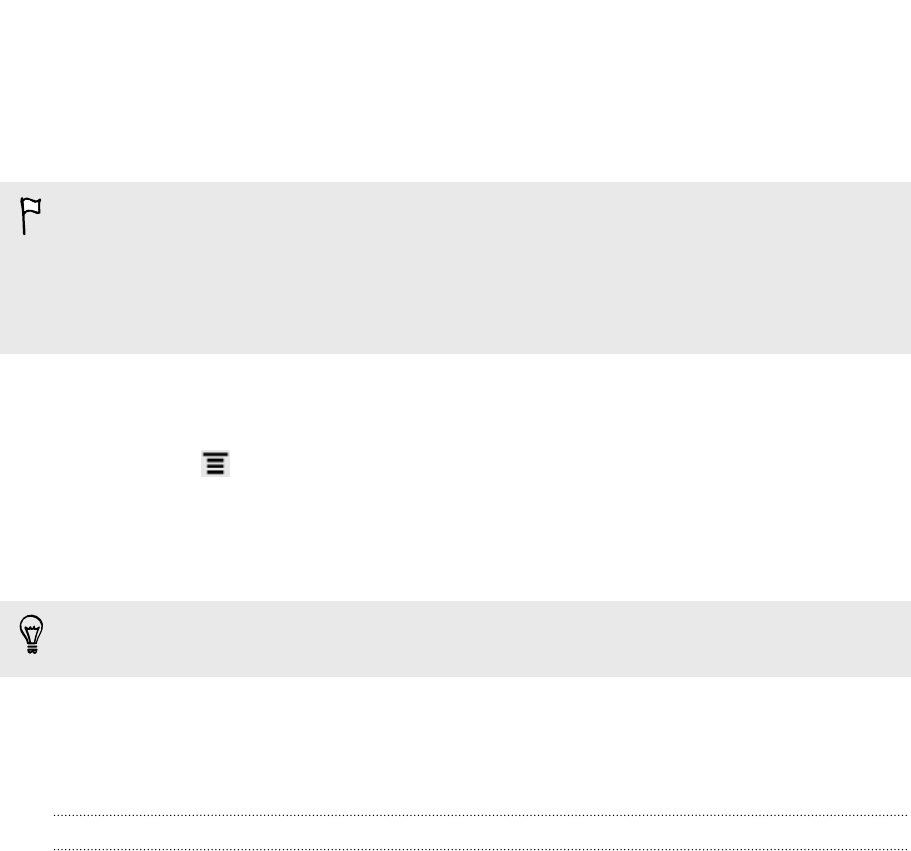
Вывод на печать
Подключите HTC Sensation XE с Beats Audio к поддерживаемому принтеру и выводите на
печать документы, сообщения эл. почты, приглашения на собрания, фотоснимки и т. д.
§ Принтер и HTC Sensation XE с Beats Audio должны быть включены и подключены к
одной локальной сети. Подключите HTC Sensation XE с Beats Audio к локальной сети,
используя Wi-Fi. Сведения о том, как подключить принтер к локальной сети, см. в
руководстве пользователя для принтера.
§ Локальная сеть не должна располагаться за брандмауэром.
1. В приложении, например Интернет, Почта, Календарь или Polaris Office, откройте
объект, который вы хотите вывести на печать.
2. Нажмите , а затем нажмите Печать (или Еще > Печать).
3. На экране Печать нажмите на принтер, который вы хотите использовать.
4. Если на печать нужно вывести несколько страниц, задайте требуемый диапазон
страниц.
Нажмите Дополнительно, чтобы установить размер страницы, формат печати и
ориентацию страницы, а также выбрать цветную или черно-белую печать.
5. Нажмите Печать.
Вы можете проверить сведения о выводе на печать, открыв панель Уведомления и нажав
на объект, который вы распечатываете.
Печать фотоснимка
1. В приложении Галерея откройте фотоснимок, который вы хотите распечатать.
2. Нажмите на снимок. Появится меню.
3. Нажмите Еще > Печать, а затем нажмите на принтер, который вы хотите
использовать.
4. Нажмите Печать.
Вы можете проверить сведения о выводе на печать, открыв панель Уведомления и нажав
на объект, который вы распечатываете.
29 Основные сведения о телефоне
- Ваш HTC Sensation XE с Beats 1
- Телефонные вызовы 3
- Сообщения 3
- Поиск и веб-браузер 3
- 4 Содержание 4
- Карты и местоположение 5
- 6 Содержание 6
- Левая панель 9
- Задняя панель 9
- Нижняя панель 9
- Задняя крышка 10
- SIM-карта 11
- Карта памяти 12
- Аккумулятор 13
- Зарядка аккумулятора 14
- Жесты пальцами 15
- Спящий режим 20
- Значки состояния 21
- Уведомления 22
- Значки уведомлений 23
- Панель Уведомления 23
- Переключение между недавно 24
- Копирование и отправка текста 28
- Вывод на печать 29
- Добавление принтера 30
- Индивидуальная настройка 31
- Создание нового сюжета 32
- Переименование сюжета 32
- Удаление сюжетов 32
- Изменение фонового рисунка 33
- Применение новой обложки 33
- 34 Индивидуальная настройка 34
- Удаление виджета или значка 36
- 37 Индивидуальная настройка 37
- Создание набора звуков 39
- 41 Индивидуальная настройка 41
- 43 Телефонные вызовы 43
- Смотрите, кто звонит 45
- Переключение между вызовами 45
- Установка конференц-связи 46
- Интернет-вызовы 47
- Журнал вызовов 48
- Звонок в свою страну 49
- Службы вызовов 50
- Создание слайд-шоу 52
- Проверка сообщений 53
- Ответ на сообщение 54
- Пересылка сообщения 55
- Push-сообщения WAP 56
- Управление сообщениями бесед 56
- Удаление беседы 57
- Удаление нескольких бесед 57
- 58 Сообщения 58
- Загрузка файлов и приложений 61
- Открытие закладки 62
- Изменение закладки 62
- 63 Поиск и веб-браузер 63
- Перед съемкой 65
- Автоматическая фокусировка 66
- Выбор эффекта 66
- Установка разрешения 66
- Выбор режима работы вспышки 66
- Фотосъемка 67
- Видеосъемка 67
- Сюжеты камеры 68
- Панорамная фотосъемка 68
- Серийная фотосъемка 69
- Изменение настроек камеры 70
- Фотоснимки, видео и 71
- Просмотр видеозаписи 72
- 73 Фотоснимки, видео и музыка 73
- 75 Фотоснимки, видео и музыка 75
- 77 Фотоснимки, видео и музыка 77
- 79 Фотоснимки, видео и музыка 79
- 80 Фотоснимки, видео и музыка 80
- Медиа-менеджер 82
- 83 Фотоснимки, видео и музыка 83
- Просмотр фильмов и ТВ-шоу 85
- Управление загрузками 86
- Изменение настроек 86
- 87 Службы HTC 87
- Удаление учетной записи 90
- Контакты 91
- Настройка вашего профиля 92
- Добавление нового контакта 93
- Exchange ActiveSync 93
- Разрыв связи 94
- Сведения о контакте и беседы 95
- Отправка сведений о контакте 96
- Группы контактов 97
- Удаление групп 98
- Добавление виджетов Контакты 99
- Социальные сети 100
- Friend Stream 101
- Отмечание в различных местах 102
- Чат Facebook 104
- Общение в Google Talk 104
- Приложение Google+ 104
- Электронная почта 105
- Получение справки 106
- 107 Электронная почта 107
- Отправка сообщения эл. почты 109
- 110 Электронная почта 110
- 112 Электронная почта 112
- Календарь 114
- Изменение события 115
- Удаление события 115
- Отправка события 115
- 116 Календарь 116
- Поиск интересующего объекта 118
- Поиск по адресу 118
- Выбор карты для поиска 118
- Просмотр карт 119
- 120 Карты и местоположение 120
- Планирование поездок 122
- 123 Карты и местоположение 123
- 125 Карты и местоположение 125
- Карты Google 127
- Знакомство с картами 128
- Поиск местоположения 128
- Прокладка маршрутов 129
- Google Play и другие 131
- Работа с приложением Часы 132
- Сведения о приложении Часы 133
- Настройки мирового времени 133
- Установка будильника 133
- Проверка Погода 134
- Чтение электронных книг 135
- Чтение каналов новостей 136
- Добавление ключевого слова 137
- Чтение новости 137
- Информация о ваших акциях 138
- Поиск видеозаписей 139
- Очистка истории поиска 139
- Прослушивание FM-радио 140
- Отправка игр и приложений 141
- Производительность 142
- Выгрузка файлов в Dropbox 143
- Запись голоса 143
- Создание заметок 144
- Синхронизация заметок вручную 145
- Составление заметки 145
- Просмотр заметки 146
- Выполнение задач 147
- Создание задачи 148
- Управление задачами 148
- HTC Sync 149
- Синхронизация песен и списков 150
- 151 HTC Sync 151
- 153 HTC Sync 153
- Клавиатура 155
- Изменение языка клавиатуры 156
- 157 Клавиатура 157
- 159 Клавиатура 159
- Подключение к Интернету 160
- 161 Подключение к Интернету 161
- Добавление VPN-подключения 163
- Подключение к сети VPN 163
- Отключение от сети VPN 163
- 164 Подключение к Интернету 164
- Bluetooth 166
- 167 Bluetooth 167
- 169 Bluetooth 169
- 170 Bluetooth 170
- Безопасность 172
- Beats Audio 173
- 6. Нажмите Продолжить 174
- Настройки 175
- Изменение настроек звука 176
- Изменение языка экрана 177
- Управление памятью 178
- 179 Настройки 179
- Обновление и сброс 181
- XE с Beats Audio 182
- Товарные знаки и 184
- Указатель 186
- 187 Указатель 187
- 189 Указатель 189
- 190 Указатель 190
 (2 pages)
(2 pages) (158 pages)
(158 pages)







Comments to this Manuals